Come eliminare il backup di WhatsApp da Google Drive
A backup, il tuo WhatsApp è una cosa molto buona. Ti consente di tenere un registro di tutte le informazioni che ti vengono inviate tramite l’app di chat istantanea. Esistono vari modi in cui puoi eseguire il backup di WhatsApp localmente sul tuo dispositivo a seconda che si tratti di un dispositivo mobile iOS o di un dispositivo con versione Android. Per il dispositivo in versione Android, che è la nostra principale preoccupazione in questo articolo, puoi eseguire il backup di WhatsApp localmente tramite Google Drive.
Questa funzione ti consente di eseguire il backup di tutti i tuoi file multimediali e dei messaggi di chat se e solo se hai collegato il tuo account Google a WhatsApp. Ma cosa succede se è necessario che tu elimini queste informazioni dal tuo disco come procedi? Sono sicuro che lo spazio di archiviazione cloud da 15 GB fornito su Google Drive non è sufficiente per tutti, quindi è necessario eliminare alcuni file irrilevanti dall’archivio cloud. Se questa è la sfida che stai affrontando attualmente, sei appena arrivato al sito Web in cui questo problema verrà risolto in un batter d’occhio. Continua a leggere come eliminare il backup di WhatsApp da Google Drive.
Parte 1. Che cos’è la posizione di backup di WhatsApp di Google Drive?
Prima di iniziare con l’argomento, mi piacerebbe che sapessimo qual è la posizione di backup di WhatsApp di Google Drive in quanto questo ci darà un’idea di ciò di cui discuteremo.
La posizione di backup di WhatsApp di Google Drive è dove memorizzi tutte le informazioni di WhatsApp. Non puoi davvero eliminare le informazioni di WhatsApp che sono archiviate su Google Drive a meno che tu non sappia dove le hai archiviate nel cloud storage. Per sapere dove sono archiviate le informazioni, diamo un’occhiata al prossimo argomento in cui viene eseguito il backup di WhatsApp in Google Drive.
Dove viene eseguito il backup di WhatsApp in Google Drive
Poiché tutte le informazioni di backup sull’app di chat istantanea, WhatsApp, sono tutti dati nascosti, puoi controllare dove viene eseguito il backup di tutte le tue chat procedendo come segue:
Passo 1. Apri Google Drive e accedi al tuo account Google. Se nel caso desideri eseguire questa procedura sul tuo dispositivo mobile, prova a passare alla versione desktop del tuo browser.
Passo 2. Dopo aver effettuato correttamente l’accesso a Google Drive, vedrai un’icona a forma di ingranaggio nell’angolo in alto a sinistra della pagina. Cliccaci sopra.
Passo 3. Vedrai un altro menu visualizzato sullo schermo. Trova e individua le ‘impostazioni’ sullo schermo. Cliccaci sopra.
Passo 4. Nella pagina successiva visualizzata, fai clic sul pulsante ‘Gestione app’. Sullo schermo verrà visualizzato un elenco che mostra le informazioni sulle app che hai archiviato sull’unità. Le app sono disposte in ordine alfabetico, quindi è necessario scorrere fino a trovare l’icona ‘WhatsApp Messenger’.
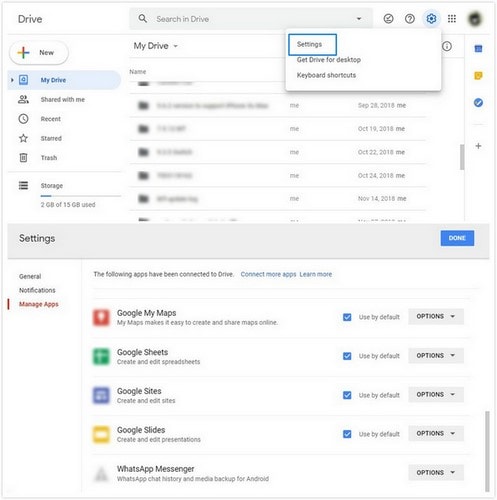
Ora hai trovato dove si trovano tutte le tue informazioni memorizzate. Ma non è previsto che tu modifichi i contenuti, spetta solo a te confermare dove si trovano le informazioni di backup.
So quanto sia difficile accedere al backup salvato su Google Drive e quindi eliminarlo, quindi ho deciso di fare una ricerca su come eseguire il backup dei messaggi di chat di WhatsApp e dei file multimediali sul tuo computer e quindi eliminarli completamente dal tuo disco Google.
Mi sono imbattuto in molti strumenti di trasferimento di WhatsApp, ma il più efficiente di tutti è lo strumento di trasferimento WhatsApp di DrFoneTool. È facile da usare e non richiede tempo prima di eseguire il backup delle informazioni di WhatsApp. Per farti capire cosa sto cercando di dire, diamo un’occhiata a come eseguire il backup di WhatsApp tramite DrFoneTool – Trasferimento WhatsApp prima di eliminarlo.
Parte 2. Backup WhatsApp di DrFoneTool – Trasferimento WhatsApp prima dell’eliminazione
Per eseguire il backup di WhatsApp con DrFoneTool – Trasferimento WhatsApp sul tuo computer prima di eliminarlo, procedi come segue:
Inizia il download Inizia il download
Passo 1: Scarica e installa DrFoneTool sul tuo computer. Dopo aver installato correttamente lo strumento, avviare lo strumento. Nella finestra principale che appare, individua il pulsante ‘Trasferimento WhatsApp’, quindi fai clic su di esso.

Passo 2: Sullo schermo apparirà un elenco di cinque app di social media. Seleziona ‘WhatsApp’, quindi fai clic sul pulsante ‘Backup dei messaggi WhatsApp’.

Passo 3: Con l’aiuto di un cavo Lightning, collega il tuo dispositivo Android al sistema informatico. Assicurati che la connessione sia stabile. Una volta fatto questo e il computer riconosce il tuo dispositivo, il processo di backup inizierà in pochi secondi.
Passo 4: Attendi fino a quando il processo di backup non raggiunge il 100%.
Con tutti e quattro i passaggi sopra elencati, puoi eseguire facilmente il backup di WhatsApp senza bisogno di alcun tecnico che ti aiuti.
Ora che hai eseguito il backup delle informazioni di WhatsApp con uno strumento sicuro e affidabile, puoi scegliere di eliminare le informazioni dal tuo Google Drive.
Parte 3. Come eliminare il backup di WhatsApp da Google Drive
Torniamo all’argomento della questione. Puoi eseguire i seguenti passaggi per eliminare il backup di WhatsApp da Google Drive:
Passo 1: Visita il sito Web ufficiale di Google Drive sul tuo computer e accedi al tuo account Google collegato a WhatsApp.
Passo 2: Una volta visualizzata la pagina di Google Drive sullo schermo, individua l’icona a forma di ingranaggio nell’angolo in alto a destra della pagina. Cliccaci sopra.
Passo 3: Sullo schermo apparirà un altro menu. Fai clic sul pulsante ‘Impostazioni’ che si trova nello stesso angolo in alto a destra della pagina.
Passo 4: Sullo schermo del computer viene visualizzata una sezione dedicata delle impostazioni di Google Drive. Rifinisci la sezione ‘Gestisci app’ sul lato sinistro dello schermo, quindi fai clic su di essa. Nella pagina successiva verrà quindi visualizzato un elenco che mostra tutte le applicazioni con le informazioni memorizzate.
Passo 5: Trova l’app ‘WhatsApp Messenger’, quindi fai clic sul pulsante ‘Opzioni’. Scegli la funzione ‘Elimina dati app nascosti’. Verrà visualizzato un avviso pop-up per confermare se desideri eliminare le informazioni di WhatsApp di cui è stato eseguito il backup. Fai clic su ‘Elimina’, e questo è tutto.
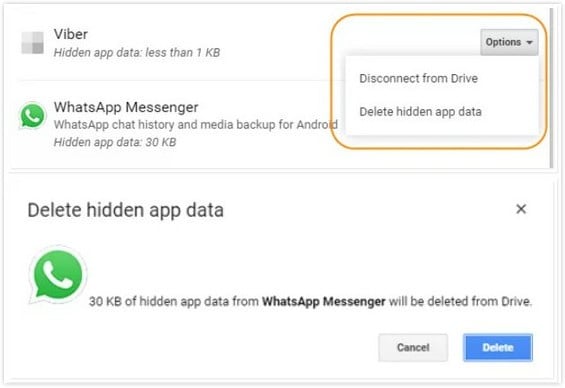
Hai eliminato con successo il backup di WhatsApp da Google Drive.
ultimi articoli